نظره عامة #
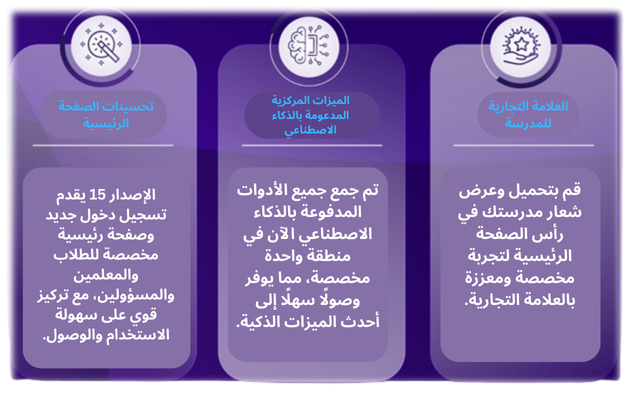
التحديثات العامة #
أ. إعادة تصميم شاشة تسجيل الدخول #
- تحسين تجربة المستخدم::
- تم إعادة تصميم شاشة الدخول للحصول على تجربة أفضل وأكثر شمولية.
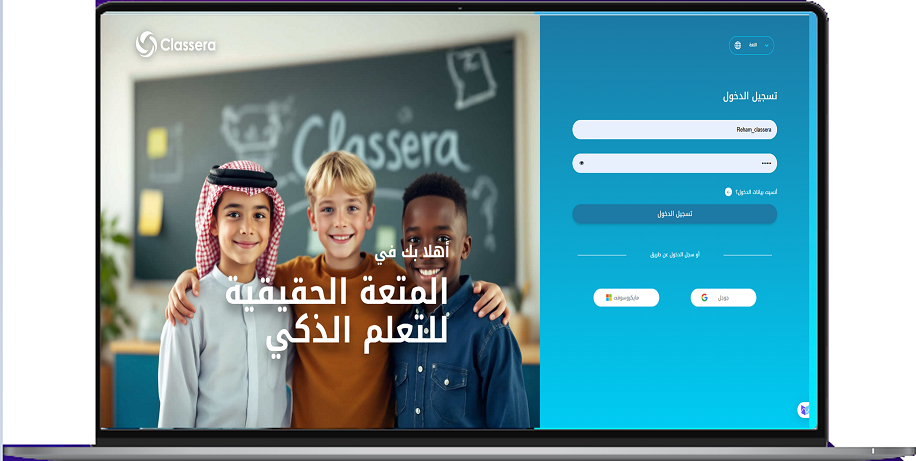
الشاشة الرئيسية المبتكرة والمجددة #
- احتياجات المستخدمين المتنوعة:
- مصممة لتلبية احتياجات جميع مستخدمي كلاسيرا.
- معايير إمكانية الوصول:
- مطابقة لمعايير الوصول الشامل لسهولة الاستخدام.
- تصفح سلس:
- واجهة مبسطة للوصول السلس والاستخدام.
لوحة التحكم الالية #
تخصيص نوع الرسم البياني: التبديل بين أنواع الرسوم البيانية المختلفة لكل أداة.
الرسوم البيانية القابلة لتغيير الحجم: ضبط حجم الرسوم البيانية لإعطاء الأولوية للبيانات الأكثر أهمية.
تخطيط مرن: نقل وترتيب الرسوم البيانية داخل لوحة التحكم لتحسين التنظيم.
٢. تحديثات مسؤول النظام #
A. اعدادات الذكاء الاصطناعي #
تتيح هذه الشاشة للمسؤولين إدارة إعدادات خدمات الذكاء الاصطناعي للكتب والإعلانات ومحتوى الدورات، تمكين أو تخصيص خيارات المشاركة، وتفعيل خدمات المحتوى الإضافية.
1. تفعيل خدمة الذكاء الاصطناعي #
لفتح إعدادات الذكاء الاصطناعي:
- من المسار التالي: القائمة الرئيسية الجانبية >> الإعدادات >> إعدادات النظام، قم بالتمرير لأسفل حتى تجد إعدادات الذكاء الاصطناعي.

لاستخدام شاشة إعدادات الذكاء الاصطناعي بفعالية، اتبع الخطوات التالية:
- استخدم مفتاح التبديل "تفعيل X.Sera (خدمة الذكاء الاصطناعي)" لتمكين أو تعطيل خدمة الذكاء الاصطناعي عبر المنصة.
- في قسم الكتب، قم بتفعيل خيار "مشاركة الكل مع X.Sera" لمشاركة جميع الكتب مع خدمة الذكاء الاصطناعي. إذا لزم الأمر، قم بتفعيل خيار "مشاركة مخصصة مع X.Sera" لتكوين إعدادات مشاركة محددة للكتب.
- في قسم الإعلانات، قم بتفعيل خيار "مشاركة الكل مع X.Sera" للسماح لخدمة الذكاء الاصطناعي بالوصول إلى جميع الإعلانات. فعّل خيار "مشاركة مخصصة مع X.Sera" لإعداد تكوينات مشاركة مخصصة بشكل أكثر دقة.
- في قسم محتوى الدورات، قم بتفعيل خيار "مشاركة الكل مع X.Sera" لمنح خدمة الذكاء الاصطناعي الوصول إلى جميع محتويات الدورات. استخدم خيار "مشاركة مخصصة مع X.Sera" للمشاركة الانتقائية. فعّل خدمات المحتوى التفاعلي لتفعيل ميزات إضافية مرتبطة بالذكاء الاصطناعي.
- بمجرد تكوين الإعدادات المطلوبة، انقر على زر "حفظ" لتطبيق التغييرات. لإلغاء أي تعديلات، انقر على زر "إلغاء".
2. تعطيل الميزة لبعض المستخدمين أو المجموعات #
إذا حاول مستخدم الوصول إلى ميزة لم يقم مسؤول النظام بتفعيلها، فستظهر رسالة الخطأ التالية:
"هذه الميزة غير متوفرة حالياً. يرجى التواصل مع مسؤول النظام لتنشيطها."
3. حد استخدام النسخة التجريبية للذكاء الاصطناعي #
في النسخة التجريبية، لديك استخدام محدود لميزات الذكاء الاصطناعي. إذا وصل رصيدك إلى الحد الأقصى، ستظهر رسالة تحذيرية.
"شكرًا لاستخدامك الخطة المجانية لخدمة الدردشة النصية. لقد وصلت إلى الحد الأقصى، يرجى التواصل مع فريق كلاسيرا لترقية خطتك والاستمتاع بوصول غير محدود. نقدر ثقتك في كلاسيرا !"
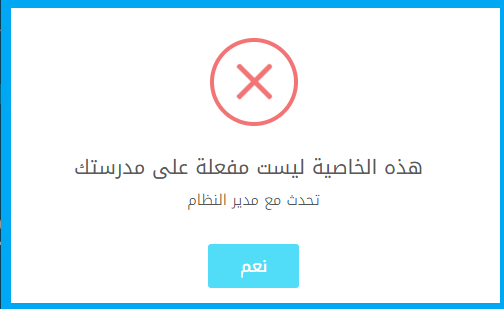
٣. استخدام خدمة الذكاء الاصطناعي #
تعمل خدمة الذكاء الاصطناعي على تسهيل المهام التعليمية للمعلمين والمشرفين والطلاب وغيرهم، من خلال تقديم المساعدة الفورية وإدارة الموارد والأدوات الآلية. باستخدام ميزات مثل روبوت الدردشة X.Sera، يمكن للمعلمين الحصول على إرشادات فورية، إنشاء دروس تفاعلية، وإعداد اختبارات تلقائيًا باستخدام الموارد المرفوعة مثل الكتب والفيديوهات وبنوك الأسئلة. يضمن الذكاء الاصطناعي تجربة ديناميكية وسهلة الاستخدام تتناسب مع الاحتياجات التعليمية، مما يعزز الكفاءة وجودة المحتوى.
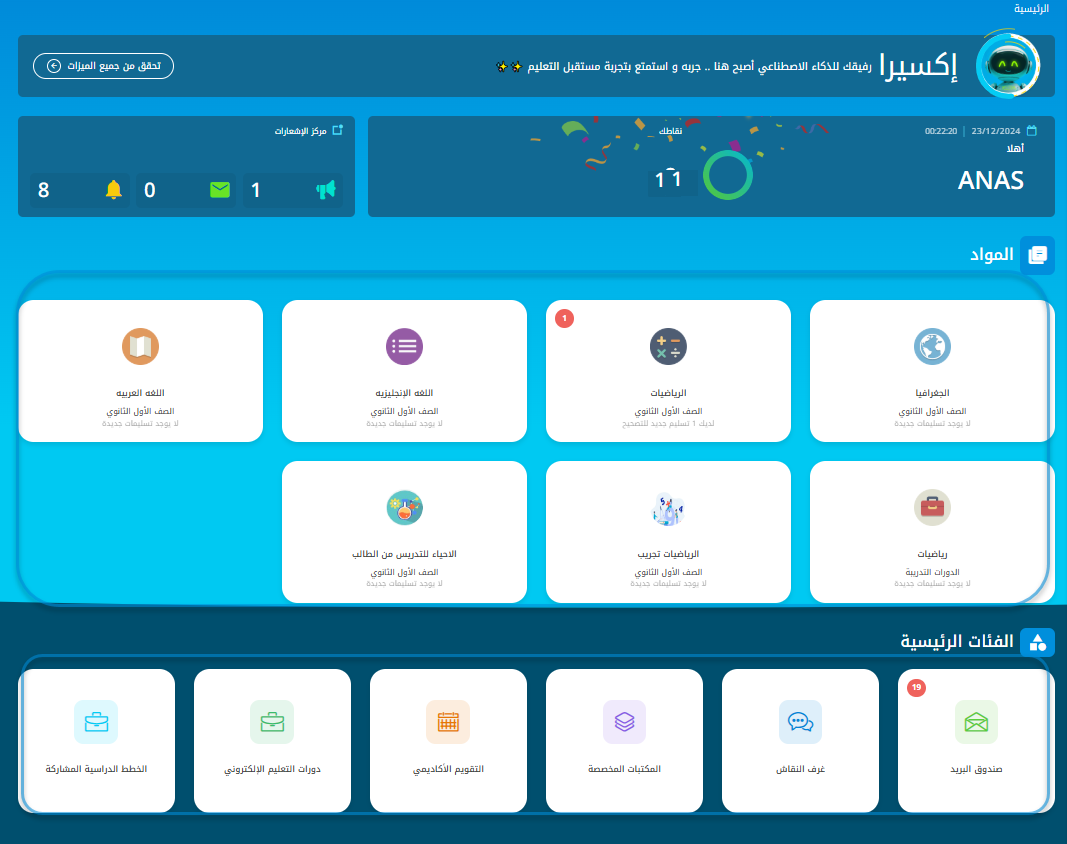
الذكاء الاصطناعي: مساعدك الشخصي Xsera للدعم الفوري. #
"قم بتدريب مساعدك ليصبح رفيقك في رحلتك التعليمية"
"مساعدك الشخصي بالذكاء الاصطناعي للدعم الفوري"
شارك محاضرات الفيديو ومواد الدورات والعروض التقديمية مع X.Sera للحصول على المساعدة المستهدفة.
قم برفع الكتب والإعلانات والموارد لإبقاء الطلاب على اطلاع وتزويدهم بالموارد اللازمة.
الميزات المتاحة لجميع المستخدمين (المعلم، الطالب، إلخ):
يمكن للمستخدمين التفاعل مع المساعد الشخصي X.Sera من خلال طرح أسئلة متعلقة بـ:
- المحتوى: استفسارات حول المواد التعليمية المرفوعة.
- الإعلانات: الإشعارات المدرسية أو الإشعارات العامة على المنصة.
- الكتب: الكتب المرفوعة في قسم المكتبة.
لفتح خدمة الذكاء الاصطناعي الجديدة:
- اطلع على الشريط التعريفي للتعرف على X.SERA، الرفيق الذكي، وميزاته المصممة لتحسين تجربة التعلم.
- مرر فوق أو انقر في أي مكان على شريط X.SERA (المميز بالمستطيل الأحمر في الشاشة أعلاه)، بما في ذلك الأيقونة أو النص أو المنطقة المحيطة، للوصول إلى ميزات وأدوات X.SERA واستكشافها. بدلاً من ذلك، من القائمة الجانبية، اختر شريط الدردشة >> "مرحبًا، أنا X.SERA."
- انقر على زر "التحقق من جميع الميزات" لاستكشاف الأدوات والوظائف المتاحة التي تقدمها X.SERA. ستتغير ميزات الذكاء الاصطناعي وفقًا لدورك وحقوق الوصول الخاصة بك.
- انقر على أي من الخيارات المقترحة، وسيتم توجيهك تلقائيًا إلى الشاشة المتعلقة بالميزة المقترحة للعمل عليها، مما يوفر تجربة أكثر سهولة للمستخدم.
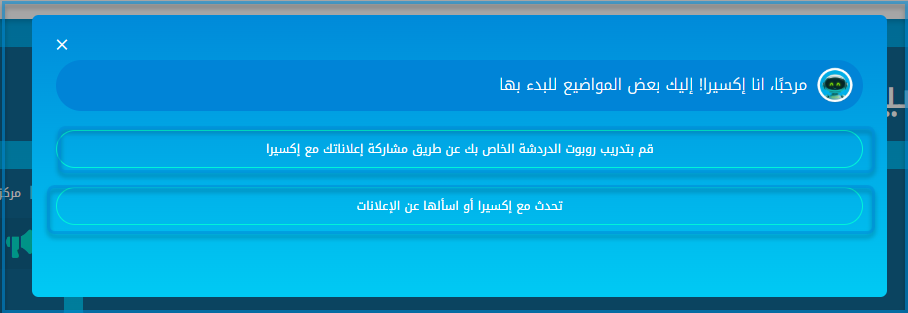
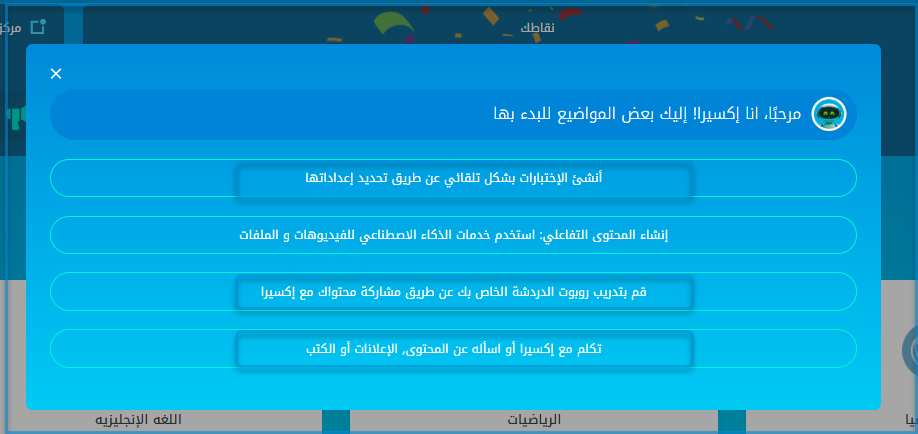

تنوع أدوات X.SERA #
يدعم المساعد الشخصي جميع أنواع المحتوى بمختلف الصيغ، مما يضمن تجربة تعليمية ديناميكية ومخصصة.
ستفتح أداة تحميل المحتوى، مما يتيح لك رفع المحتوى الرقمي إلى روبوت الدردشة. بعد ذلك، يمكنك متابعة طرح أي أسئلة ذات صلة.
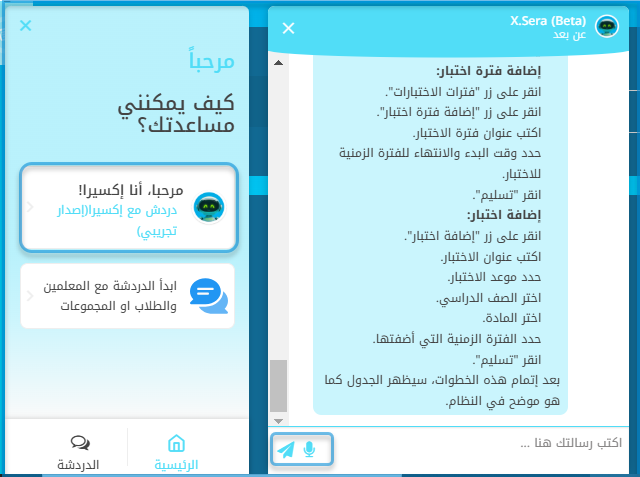
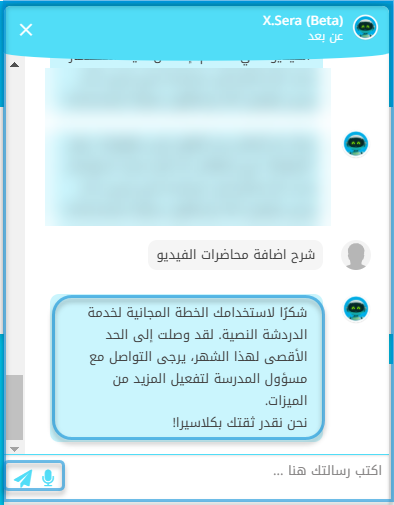
مثال لكل حساب يوضح كيفية تبسيط الذكاء الاصطناعي للمهام اليومية المعتادة لديهم.
٤. تحسينات إدارة التعلم والدورات #
- خطط أسبوعية قابلة للتخصيص وثابتة
– يمكنك تعديل حدود جدول الخطة الأسبوعية وفقًا لتفضيلاتك للحصول على مظهر مخصص.
– أضف وعرض وادارة الخطط الأسبوعية الثابتة بسلاسة. - حالات التسجيل المحسّنة
قم بتغيير أسماء حالات التسجيل بناءً على تفضيلات مدرستك. - رفع أيقونات الدورات
قم برفع أيقونات الدورات بسهولة للحصول على تصاميم مخصصة، مما يجعل التنقل بين الدورات أكثر سلاسة وفهمًا. - مشاركة تحضير الدروس
مشاركة تحضيرات الدروس عبر عدة أقسام، حتى في مدارس متعددة، مما يسهل تخطيط الدروس. - خطط الدراسة المُشتركة
يمكن للمعلمين مشاركة خطط دراستهم مع زملائهم. - بطاقات الطلاب الديناميكية
الوصول إلى معلومات الطلاب الأساسية بنظرة سريعة مع تصميم قابل للتخصيص، مما يتيح لك اختيار التفاصيل لعرضها وطباعتها بسهولة. - تحويل البيانات إلى رؤى قابلة للتنفيذ
- تقارير المطالبات
- تتبع وإدارة حالات المطالبات بشكل شامل.
- ملخص تقرير التقدم
- عرض معدلات النجاح والامتياز المتوسطة عبر مستويات الدورات، مما يوفر لمحة سريعة عن الأداء.
حساب المعلم المدعوم بالذكاء الاصطناعي #
حساب المعلم المدعوم بالذكاء الاصطناعي يمكّن المعلمين من تبسيط مهامهم اليومية. من إنشاء الدروس التفاعلية إلى توليد الاختبارات تلقائيًا والوصول إلى المساعدة الفورية عبر X.Sera، توفر أدوات الذكاء الاصطناعي تجربة تدريس مخصصة وفعالة وجذابة.
إنشاء الاختبارات المدعوم بالذكاء الاصطناعي #
يبدأ المعلمون بالتشاور مع X.Sera للحصول على الإرشادات (الشاشة 1)، ثم يقومون بتحضير الموارد المساندة مثل الكتب (الشاشة 2)، إدارة والوصول إلى اختباراتهم (الشاشة 3)، وأخيرًا يستخدمون أدوات الذكاء الاصطناعي لتوليد الاختبارات تلقائيًا مع الخيارات المحددة (الشاشة 4). يعزز هذا التدفق المبسط للكفاءة ويضمن محتوى اختبار عالي الجودة.
لإنشاء اختبارات مدعومة بالذكاء الاصطناعي:
- من المسار التالي: القائمة الرئيسية الجانبية >> الإعدادات >> إعدادات النظام، قم بالتمرير لأسفل حتى تجد إعدادات الذكاء الاصطناعي.
- مرر فوق أو انقر في أي مكان على شريط X.SERA (المميز بالمستطيل الأحمر في الشاشة أعلاه)، بما في ذلك الأيقونة أو النص أو المنطقة المحيطة، للوصول إلى ميزات وأدوات X.SERA واستكشافها. بدلاً من ذلك، من القائمة الجانبية، اختر شريط الدردشة >> "مرحبًا، أنا X.SERA."
- انقر على زر "التحقق من جميع الميزات" لاستكشاف الأدوات والوظائف المتاحة التي تقدمها X.SERA. ستتغير ميزات الذكاء الاصطناعي وفقًا لدورك وحقوق الوصول الخاصة بك.
- اختر خيار "توليد الاختبارات تلقائيًا عن طريق تحديد إعداداته".
- انتقل إلى قسم "الاختبارات" وانقر على "إنشاء اختبار جديد تلقائيًا".
- قم بتكوين إعدادات الاختبار، بما في ذلك المادة، الموضوع، المجال، ومستوى الصعوبة، باستخدام موارد مثل بنوك الأسئلة، الكتب، والفيديوهات.
- انقر على "توليد" لإنشاء الاختبار تلقائيًا، ثم معاينة الأسئلة، وأخيرًا تحديد خيارات النشر.
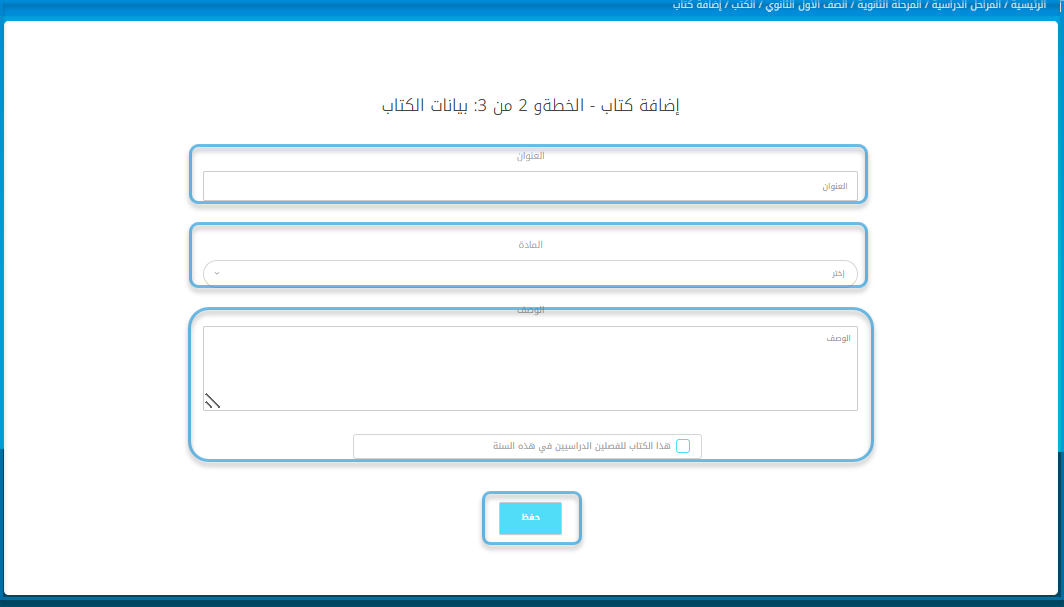
تتيح هذه الشاشة للمعلمين رفع الموارد ذات الصلة، مثل الكتب، إلى النظام. يمكن استخدام هذه الكتب المرفوعة لاحقًا لإنشاء أسئلة الاختبارات. يقوم المعلمون بتوفير العنوان، وربط الكتاب بالدورة، وكتابة وصف لضمان التصنيف الدقيق وقابلية الاستخدام.
الخطوة الأولى:
الذكاء الاصطناعي: الاختبارات المولدة تلقائيًا #
"الاختبارات المخصصة والقابلة للتكيف لتقييمات أكثر ذكاءً إنشاء اختبارات مخصصة: يقوم المعلمون بتخصيص الاختبارات عن طريق اختيار المواضيع المحددة، وأهداف التعلم، والدروس."
اختيار الموارد: اختر من الكتب، الفيديوهات، أو بنوك الأسئلة العامة للحصول على قاعدة أسئلة غنية.
معلمات مرنة: حدد عدد الأسئلة، مستويات الصعوبة، والمزيد.
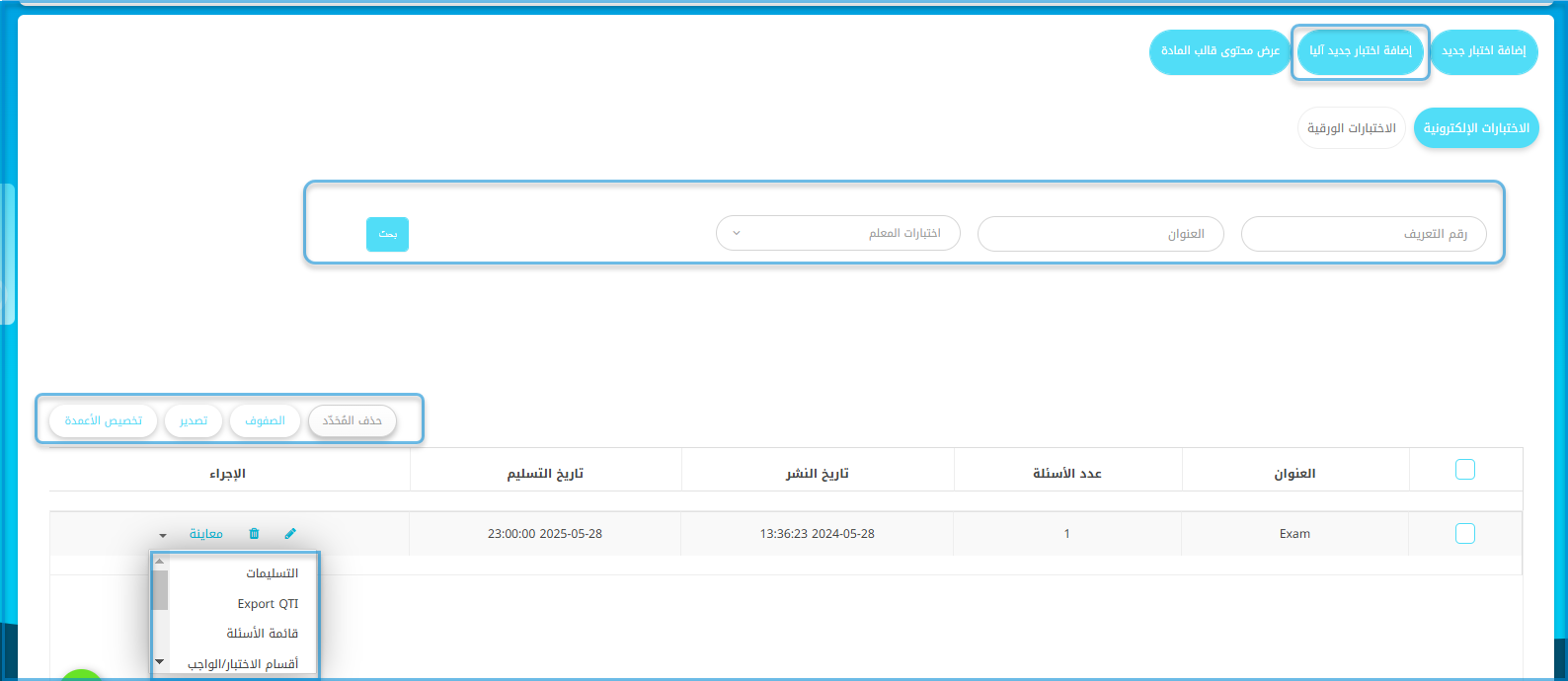
- تحضير الاختبارات بناءً على موارد تعليمية محددة وبنوك الأسئلة في لحظات.
- حدد خيارات الاختبار من حيث عدد الأسئلة (بحد أدنى 10 أسئلة)، أنواع الأسئلة، نوع الاختبار، ومستوى الصعوبة.
- حدد الفيديوهات التي ترغب في مشاركة الأسئلة لها، بشرط أن يكون خيار "مشاركة مع X.Sera" قد تم تحديده.
- استنادًا إلى الكتب المرفوعة إلى النظام، حدد الكتاب أو الكتب المتعددة.
- يمكنك أيضًا تحديد صفحات معينة من الكتاب.
يتمكن المعلمون من الوصول إلى قسم إدارة الاختبارات، حيث يمكنهم إدارة الاختبارات، البحث عنها، وإنشاء اختبارات جديدة.
تظهر قائمة مفصلة تعرض الخيارات المتاحة لإنشاء الاختبارات، بما في ذلك:
- تشمل الخيارات إنشاء اختبار جديد (يدوي)، إنشاء اختبار جديد تلقائيًا (مدعوم بالذكاء الاصطناعي)، وعرض الاختبارات التي تم إنشاؤها مسبقًا.
- تفتح شاشة الاختبار الجديد.
الخطوة الثانية:
إعدادات الاختبارات الجديدة #
تتيح هذه الشاشة للمعلمين رفع الموارد ذات الصلة، مثل الكتب، إلى النظام. يمكن استخدام هذه الكتب المرفوعة لاحقًا كأساس لإنشاء أسئلة الاختبارات. يقوم المعلمون بتوفير العنوان، ربط الكتاب بالدورة، وكتابة وصف لضمان التصنيف الدقيق وقابلية الاستخدام.
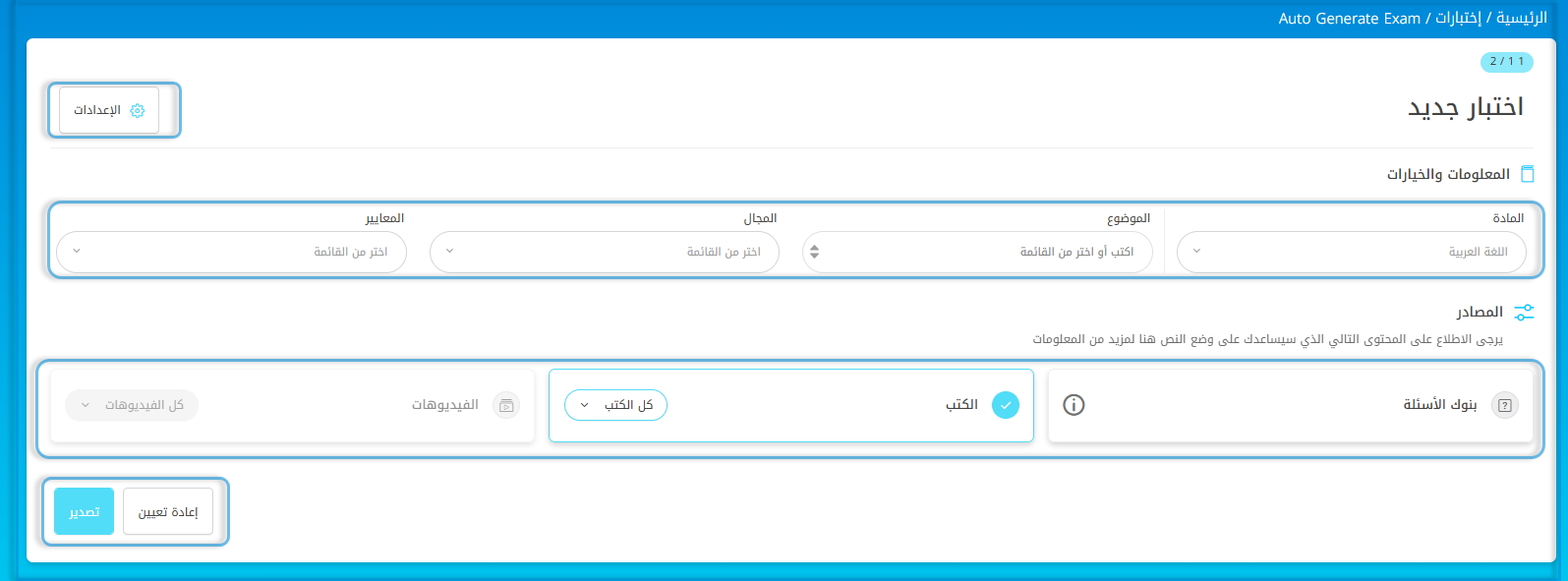

- حدد المادة للاختبار من القائمة المنسدلة.
- اختر الموضوع، المجال، والمعايير لتحديد نطاق وتركيز الاختبار.
- ضمن الموارد، حدد المواد ذات الصلة لتوليد الأسئلة:
- انقر على "بنوك الأسئلة" لاختيار من مجموعات الأسئلة المتاحة.
- استخدم القائمة المنسدلة للكتب لتضمين المحتوى من كتب محددة.
- حدد "الفيديوهات" إذا كان ذلك مناسبًا، لتوليد الأسئلة استنادًا إلى المحتوى متعدد الوسائط.
- قم بتعديل إعدادات الاختبار الإضافية عن طريق النقر على زر "الإعدادات" في الزاوية العلوية اليمنى.
- حدد خيارات الاختبار من حيث عدد الأسئلة (بحد أدنى 10 أسئلة)، أنواع الأسئلة، نوع الاختبار، ومستوى الصعوبة.
- انقر على زر "توليد" لإنشاء الاختبار استنادًا إلى المعايير والموارد المحددة.
- يبدأ توليد الأسئلة، وتُعرض شاشة معاينة الأسئلة.
- استخدم زر "إعادة تعيين" إذا كنت بحاجة إلى مسح جميع المدخلات والبدء من جديد.
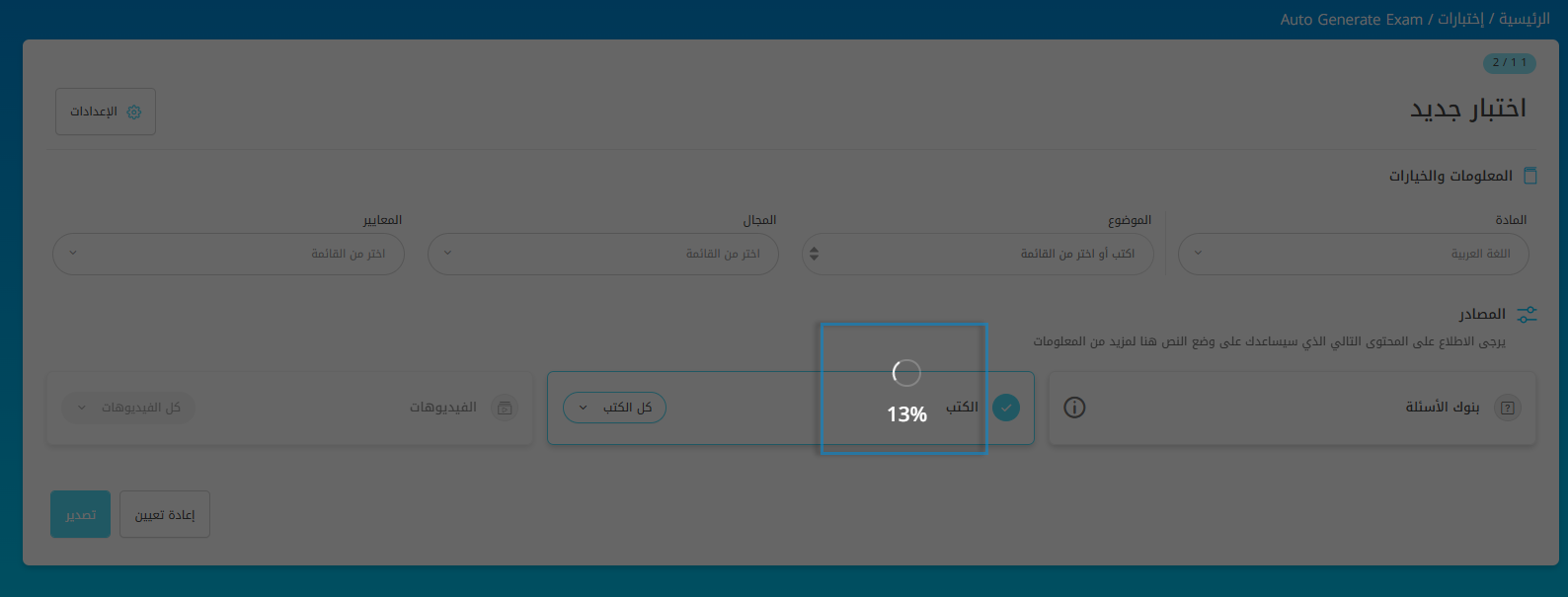
ملاحظة :في نهاية الأسئلة، يمكن تحديد خيارات النشر وتاريخ النشر. ثم، انقر على زر "إضافة" لإضافة الاختبار.
ثم اضغط على زر "إضافة" لإضافة الاختبار .
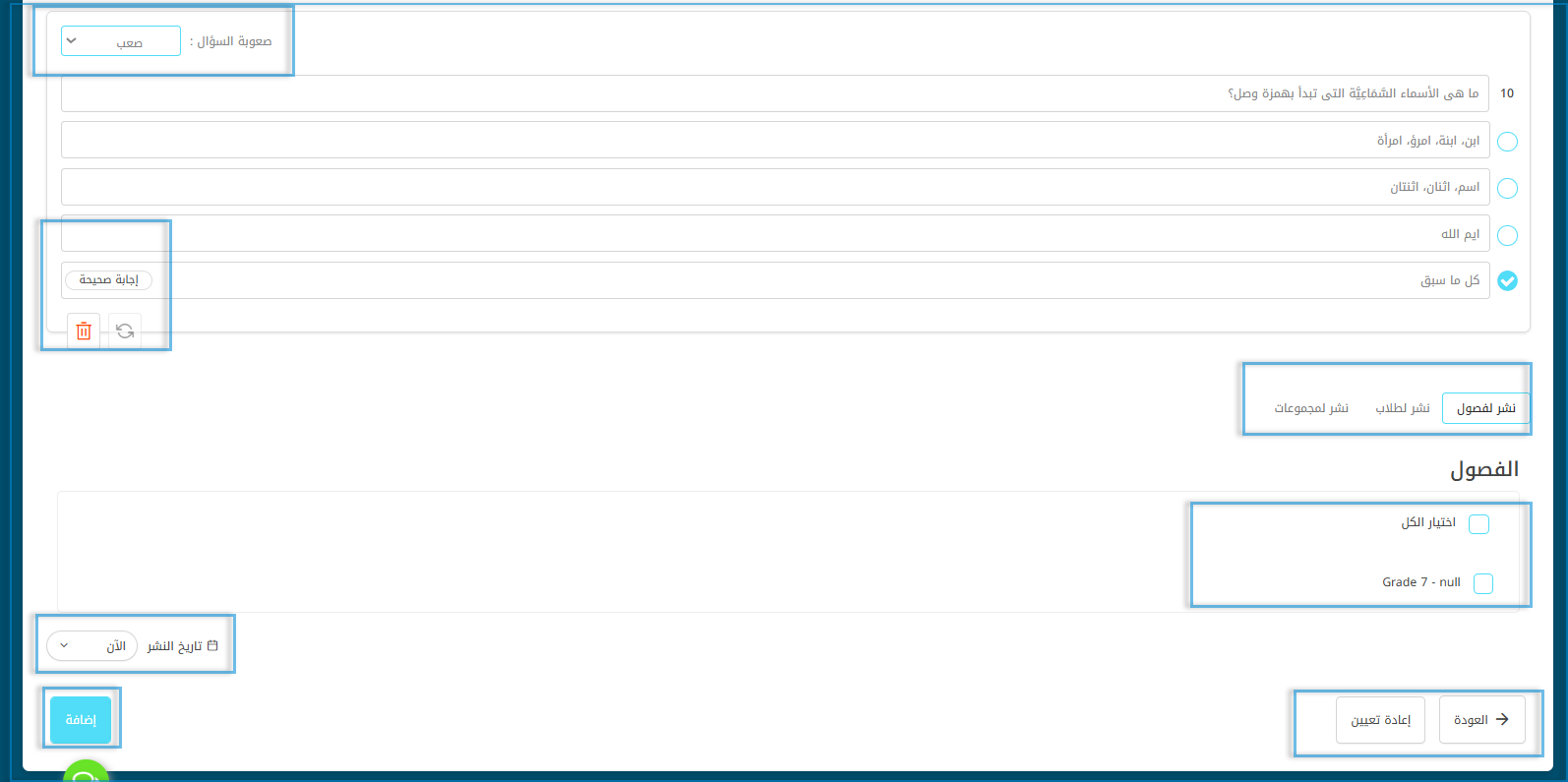
الذكاء الاصطناعي: إنشاء الدروس التفاعلية #
"إشراك الطلاب بدروس متعددة الصيغ مدعومة بالذكاء الاصطناعي"
تحسين المحتوى بالذكاء الاصطناعي: إنشاء دروس تفاعلية بصيغ نصية وPDF وفيديو.
إنشاء دروس تفاعلية
الموارد التلقائية للدروس: إنشاء الأوصاف، المواضيع، الأسئلة، ونتائج التعلم على الفور.
حسّن تجربة التدريس الخاصة بك من خلال إنشاء المحتوى المدعوم بالذكاء الاصطناعي! يمكن للمعلمين الآن تحويل المحاضرات الفيديو المستضافة على Vimeo إلى مواد تعليمية تفاعلية وجذابة. اختر أي فيديو على Vimeo، وسيساعدك أدوات الذكاء الاصطناعي في إنشاء محتوى مفصل وديناميكي يتجاوز التعلم التقليدي.
يمكن للمعلمين الآن إنشاء محتوى مدعوم بالذكاء الاصطناعي لعدة أنواع من المواد عبر مكتبات متعددة، بما في ذلك:
- المرفقات الدراسية
- مكتبة الصوتيات
- مكتبة العروض التقديمية
- مكتبة الوثائق
ستظهر النتائج في حساب المعلم، مما يتيح له تعديل الإعدادات المتعلقة بالذكاء الاصطناعي حسب الحاجة.
بالإضافة إلى ذلك، يمكن للطلاب تصفح المحتوى بشكل تفاعلي. يمكنهم المشاهدة والتعلم والتفاعل بسهولة، مما يضيف مستوى جديدًا من التفاعل إلى رحلتهم التعليمية!
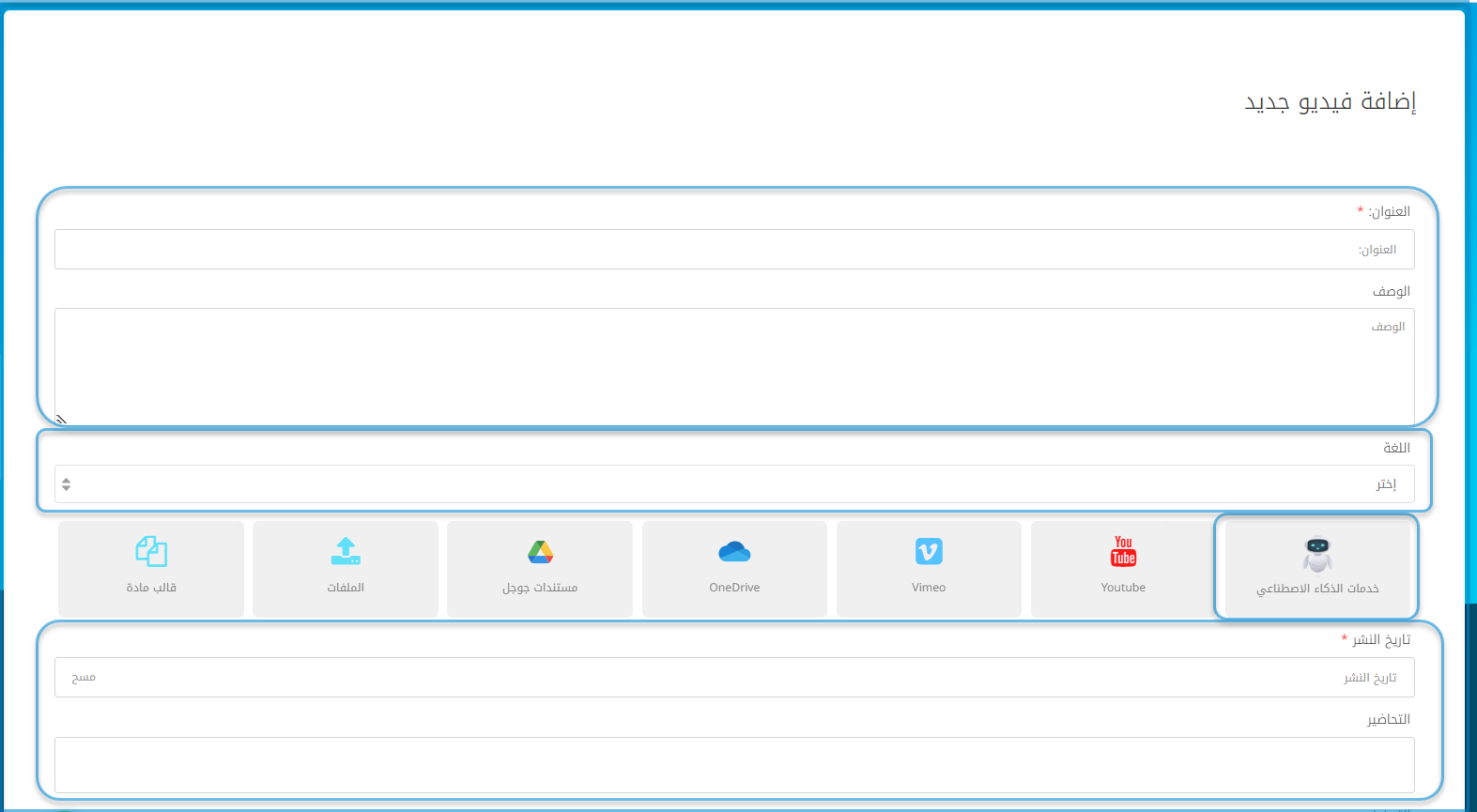
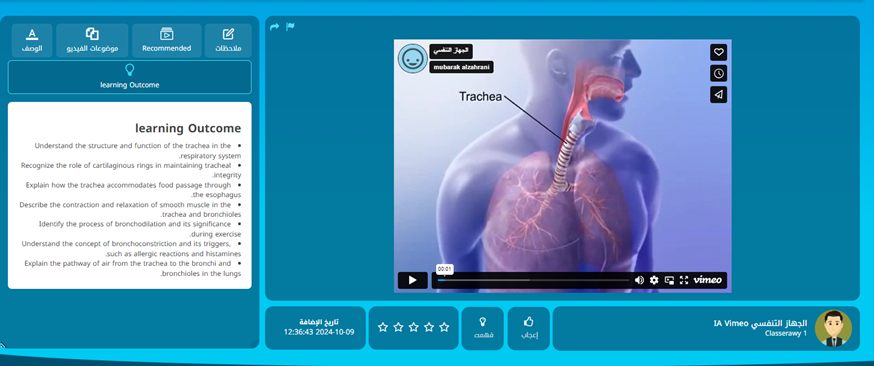
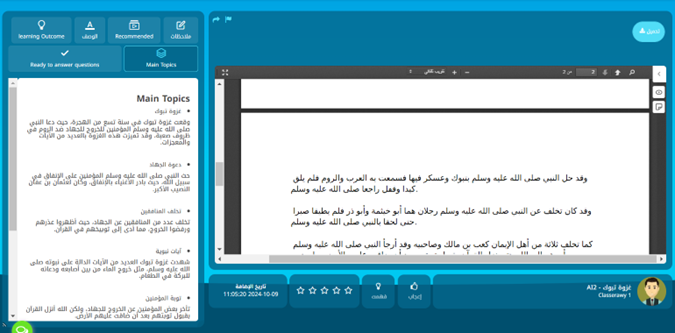
الخطوات التالية ستوجهك في تحميل فيديو جديد بنجاح وربطه بخدمات الذكاء الاصطناعي أو مصادر المحتوى الأخرى.
- أدخل عنوان الفيديو في الحقل المخصص. هذا الحقل إجباري.
- حدد اللغة لمحتوى الفيديو من القائمة المنسدلة.
- اختر مصدر الفيديو:
- حدد الخيارات الأخرى مثل YouTube، Vimeo، OneDrive، Google Drive، الملفات، أو قالب الدورة بناءً على المصدر المفضل لديك.
- اختر خيارات أخرى مثل YouTube، Vimeo، OneDrive، Google Drive، الملفات، أو قالب الدورة التدريبية بناءً على المصدر المفضل لديك.
- تحت اختيار نوع الفيديو، حدد الخيار المناسب:
- اختر "ملفات AI" إذا كنت تقوم بتحميل ملف لمعالجته باستخدام الذكاء الاصطناعي.
- اختر "Vimeo AI" للمحتوى المعتمد على الذكاء الاصطناعي من Vimeo.
- في قسم "اختيار ملف"، قم بتحميل ملف الفيديو الخاص بك عن طريق سحبه إلى المنطقة المخصصة أو النقر لتصفح واختيار الملف من جهاز الكمبيوتر الخاص بك. تأكد من أن الملف بتنسيق مقبول مثل .mp4 أو .mov.
- تأكد من ظهور الملف في قسم التحميل وامضِ قدمًا حسب ما يتطلبه النظام على المنصة.




